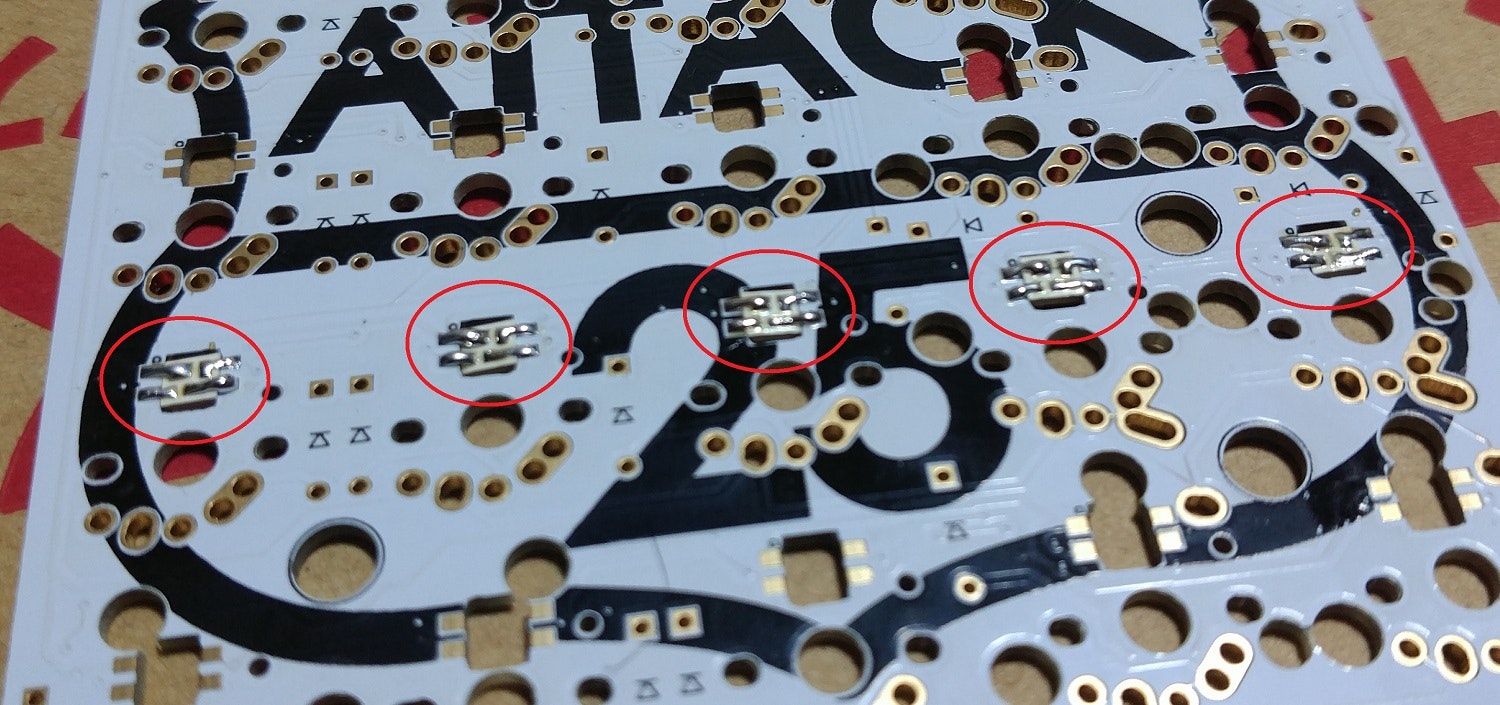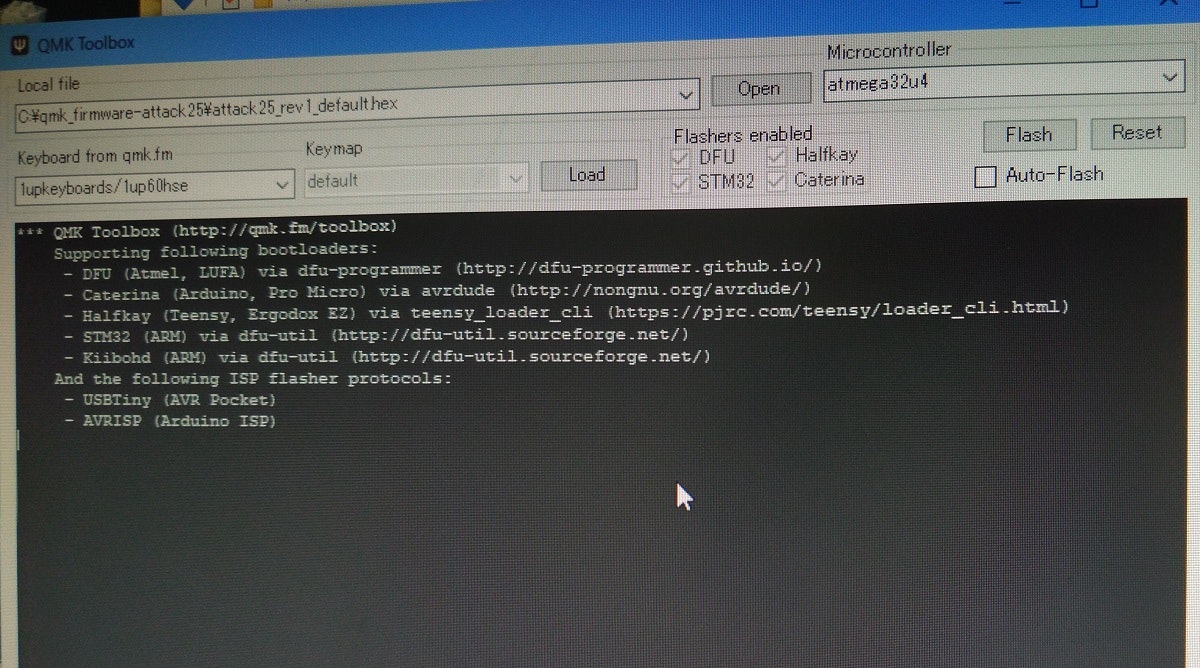自作キーボード Attack25を作りました。そのときに写真を多めに取りましたので、自作キーボードを失敗しないための指南みたいな記事です。
※この記事は、ブログに上げたものと同一記事です
別のキーボードキットを自作する上でも、必要な知識は多めに残していけたらと思います。
おことわり
- 基本の組み立て方については説明しません。お手元でビルドマニュアルをご用意ください。
- キットによって組み立て方の順番は異なります。
- 半田付けのコツとか、ポイントとかを押さえていこうと思って記事を書いています。
制作前に
自作キーボードに使用するには工具は重要です。
安心、安全な環境がない状態で工具を不適切に使用すると、部品の破損や、思わぬ怪我にも繋がりますので必ず環境構築の際にはケチらないでください。
必須工具
半田ごて
HAKKOの温度調節コテを買いましょう。
過去にハンダ付けの経験が浅いと、LEDを潰して泣きます。(私も壊しました)
ハンダ
ハンダは、融点温度が低い電子工作用の共晶はんだを使います。画像にあるもので、自作キーボード3台分ぐらいは組めます。
太さは1mmぐらいか、0.8mmとか、少し細めのにしましょう。太いものはハンダの量を微調整できなくて難しいかもです。
※環境に悪いからと、鉛が入っていない鉛フリーはんだもありますが、こちらは融点温度が高く、粘り気も強いのでハンダ付けにはかなりのコツが必要になります。また、確実にLEDが壊れます。
ちなみに、このハンダの選び方によって難易度が途端に下がります。
ニッパー、ラジオペンチ、ピンセット
ニッパー、ラジオペンチも小さめの電子工作用のものを買いましょう。電気工事用、配線用では大きすぎて細かい作業ができません。
また、ニッパーは切断面が平らな面になっているものがおすすめです。最後にリード線を切りやすいのです。
チップ部品のハンダ付け、LEDの取り付けなど、細かい作業にはピンセットは必須です。先の尖ったものを使用しましょう。
これは100円ショップのものでもいいかと思います。
ドライバーのセット
自作キーボードには大きくてもM2のネジが必要になります。頭は1番ぐらいの細いドライバー等を多用することになります。
画像のようなセットあると便利です。ネジの頭に合わせてみて、程よくフィットするものを使いましょう。
あと、締めるときに無駄に力は入れなくても大丈夫です。
アクリルはそこそこ伸縮性もありますが、締めすぎると割れます。アクリル自身が伸縮することで緩みにくくなります。
その他
- 細かい作業が苦手な人はハズキルーペなど。
- 机は燃えたり溶けにくい素材の上で。広いほうがいいです。
電子部品や専門用語について
- PCB:プリント基板のこと。
- ランド:基板の、半田付けできる金属のとこ
- シルク:印刷された文字やマーク
- パターン:基板上の配線などの総称
- 予備ハンダ:AとBとハンダと半田ごてを同時に持つことはできないので、片側に事前にハンダを乗せておくことです。
- スルーホール:貫通した基板上の穴のこと。内側もメッキがされていて、結構な量のハンダが流れます。流しすぎると反対側がかっこ悪くなります。
半田付けのコツ
こちらの記事がわかりやすかったのでオススメ。
組み立て、ハンダ付け
順不同です。各々のビルドマニュアルを参照しながら、その手順に沿って進めてください。特に詳しい記載はしません。項目ごとに注意とか書いてあります。
まずは開封。
LEDの取り付け
ハンダを温め、LEDをつけていきます。温度調節コテで、220℃で半田付けします。
加熱しすぎない範囲で、十分にあたためてあげることがコツです。
LEDは「穴に引っ掛ける」→「基板側をあたためてハンダを盛る」→「ハンダを伸ばす」という工程で電気的に接続させます。
ある程度慣れていると270度でも問題なくできますが、破損のリスクは上がります。鉛フリーはんだでは半田付けできません。
離したあとはクセでハンダ線でLEDの温まってないとこを抑えたりとか、変なことやっています。
LEDについては、割とコツがいるので難易度高いです。
Attack25の場合、アンダーグロウで厚く盛るとスイッチに干渉します。
ダイオードの取り付け
続いてはダイオードの取り付けです。基板上の記号の向きと合わせて入れていきます。
ダイオードには極性があり、向きが逆ですと動かない上にいろいろめんどくさいです。ピタッとキッチリいれて、入れたら足を根本で追って広げます。
どんどんはんだ付けしていきます。はんだ付けしたら、なるべく根本、ランドのフチに合わせて切るようにします。
(慣れてると、面実装のほうが裏返したり切ったり…って手間がなくてラクです)
ProMicroの実装、動作確認1(LEDとProMicro)
LED, ダイオードと終わりましたら、ソケットを半田付けします。
リセットスイッチもハンダ付けします。
Pro microをセットしてQMK Firmwareを焼きます。
下のように光ればファームウェアの書き込み、LEDの実装はOKです!
LEDはアンダーグロウのみの実装なので、私のは下向きに点灯します。
スイッチの実装
スイッチを実装していきます。ある程度の対角線上とセンターをセットしたら、半田付けしていきます。
ハンダは中途半端に少ないということはありません。スルーホールなので、多めに消耗します。
そんな感じでスイッチを全部半田付けします。
動作確認2(スイッチ、ダイオード)
この段階で一度、PCに接続してキーの入力確認をしてください。
基本的に前項目の写真のように半田付けされていれば、接続不良は起こらないとは思いますが……念のために。
外装品の取り付け
アクリルプレートをつけていきます。
Pro microの足が長すぎると干渉しますので、ギリギリまで切り詰めます。0.2mm程度の飛び出しであればアクリルプレート自体が伸縮してくれるので、あまり気にする必要はありませんが、確実に飛び出しているものはかなり負荷になります。
カバーのネジを止めて、背面が完成です。
お好みのキーキャップをつけていけば、完成になります。
※キーキャップが足りていません。寄付おまちしております。
まとめ
自作キーボードは楽しいですよね。ほんとに楽しい。ハンダ付けも電子工作好きにはたまらないです。
以上、楽しい自作キーボードライフを!
※追記
2019/1/20 15:30 トレンドに追加されました。ありがとうございます。
反響よければ、チップ部品多めなキットの方も組んでみようと思います。
2019/1/21 0:00 だいぶ反響あって、20日はずっとトレンドに居残りました。
200イイね500イイねぐらいまで行ったら自作キーボードの設計しようかな・・・